كيفية حذف (أو إلغاء تنشيط) حساب Facebook الخاص بك في عام 2025
حذف حسابك على فيسبوك عملية سهلة للغاية. ربما سئمت من استخدام المنصة، أو ربما لا ترغب في أن تكون بياناتك الخاصة متاحة على فيسبوك بعد الآن. في كلتا الحالتين، ما عليك سوى الدخول إلى قائمة "مركز الحسابات" لبدء عملية حذف الحساب.
سنوضح لك في هذا الدليل أسهل طريقة لحذف حسابك. سنشرح كيفية القيام بذلك عبر المتصفح وتطبيق فيسبوك للجوال. في المتوسط، لن يستغرق الأمر أكثر من دقيقتين أو ثلاث دقائق. كما يغطي هذا الدليل معلومات أخرى ذات صلة، مثل ما يحدث عند حذف حسابك على فيسبوك ، والفرق بين حذفه وتعطيله.
كيفية حذف حسابك على فيسبوك
يمكنك طلب حذف حسابك على فيسبوك عبر المتصفح أو تطبيق الهاتف. سنشرح كلتا الطريقتين أدناه:
متصفح الويب
1. الوصول إلى إعدادات ملكية الحساب
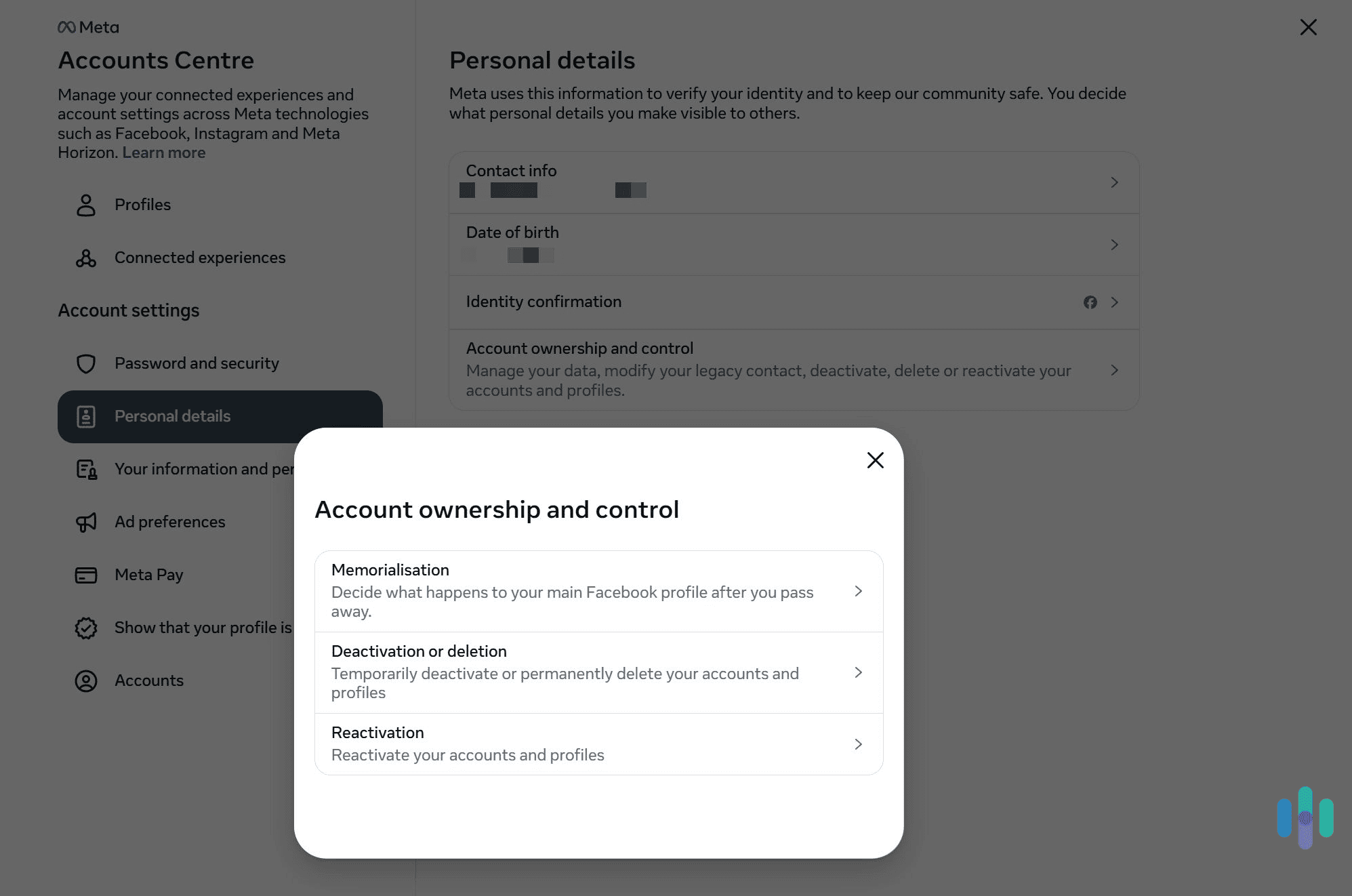
أسهل طريقة للقيام بذلك هي استخدام هذا الرابط ، والذي سينقلك تلقائيًا إلى قائمة إعدادات "ملكية الحسابات والتحكم بها" في ملفك الشخصي على فيسبوك. إذا لم تكن مسجلاً الدخول إلى حسابك، فافتحه، وسيتم توجيهك إلى صفحة إعدادات ملكية الحساب.
إذا كنت لا تريد استخدام الرابط، فسوف تحتاج إلى القيام بما يلي:
- انقر على أيقونة ملفك الشخصي في أعلى اليمين.
- حدد "الإعدادات والخصوصية".
- بعد ذلك، اختر "الإعدادات".
- بعد ذلك، انقر على "مركز الحسابات" على اليسار.
- ثم حدد "البيانات الشخصية".
- وأخيرًا، اختر "ملكية الحساب والتحكم فيه".
2. حذف حساب الفيسبوك الخاص بك
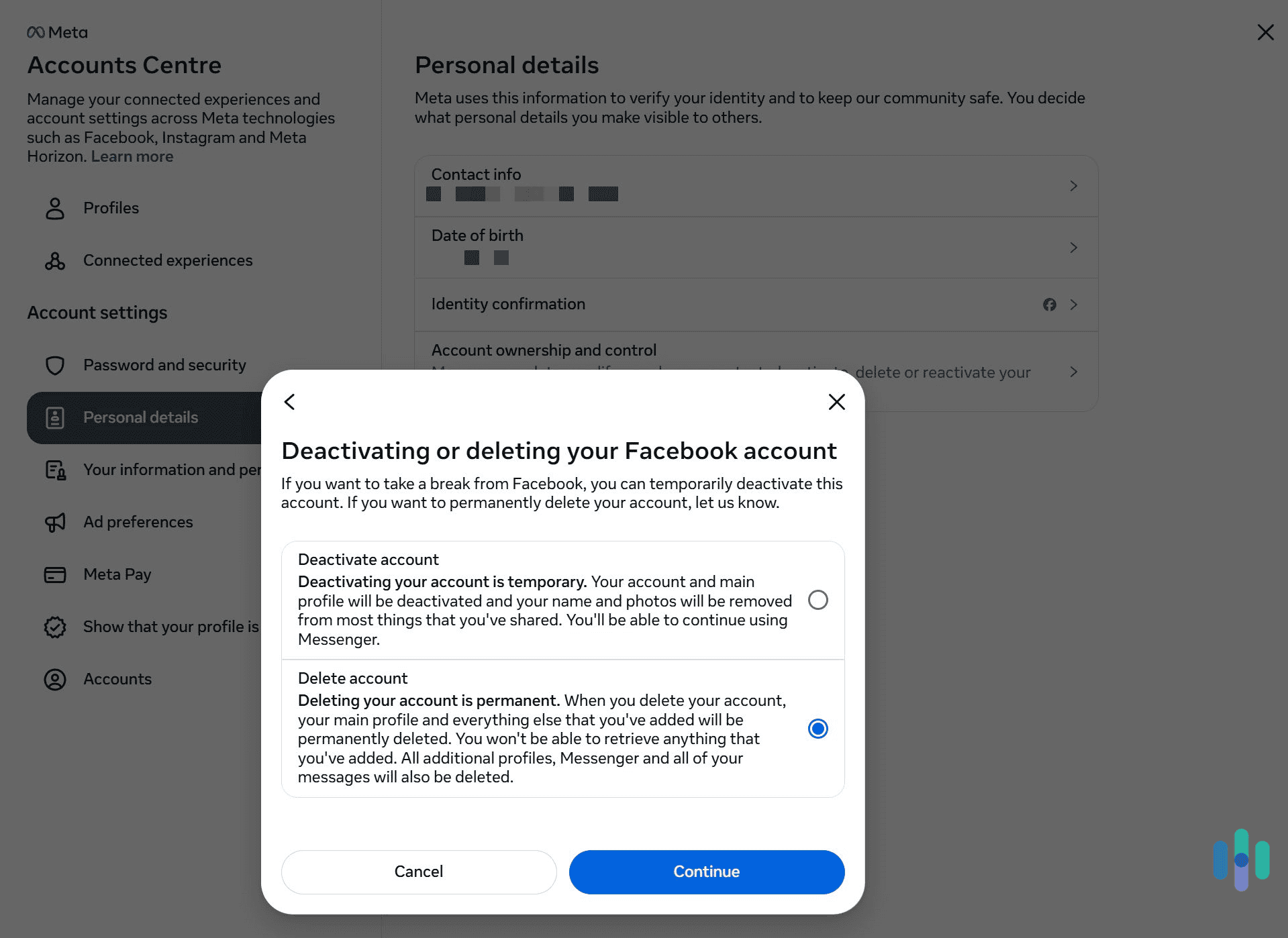
لبدء العملية، اختر "إلغاء التنشيط أو الحذف". ثم حدد الملف الشخصي الذي تريد حذفه، ثم اختر "حذف الحساب". وأخيرًا، اتبع التعليمات التي تظهر على الشاشة لتأكيد طلب حذف حسابك.
تطبيق فيسبوك للجوال
1. انتقل إلى "مركز الحسابات"
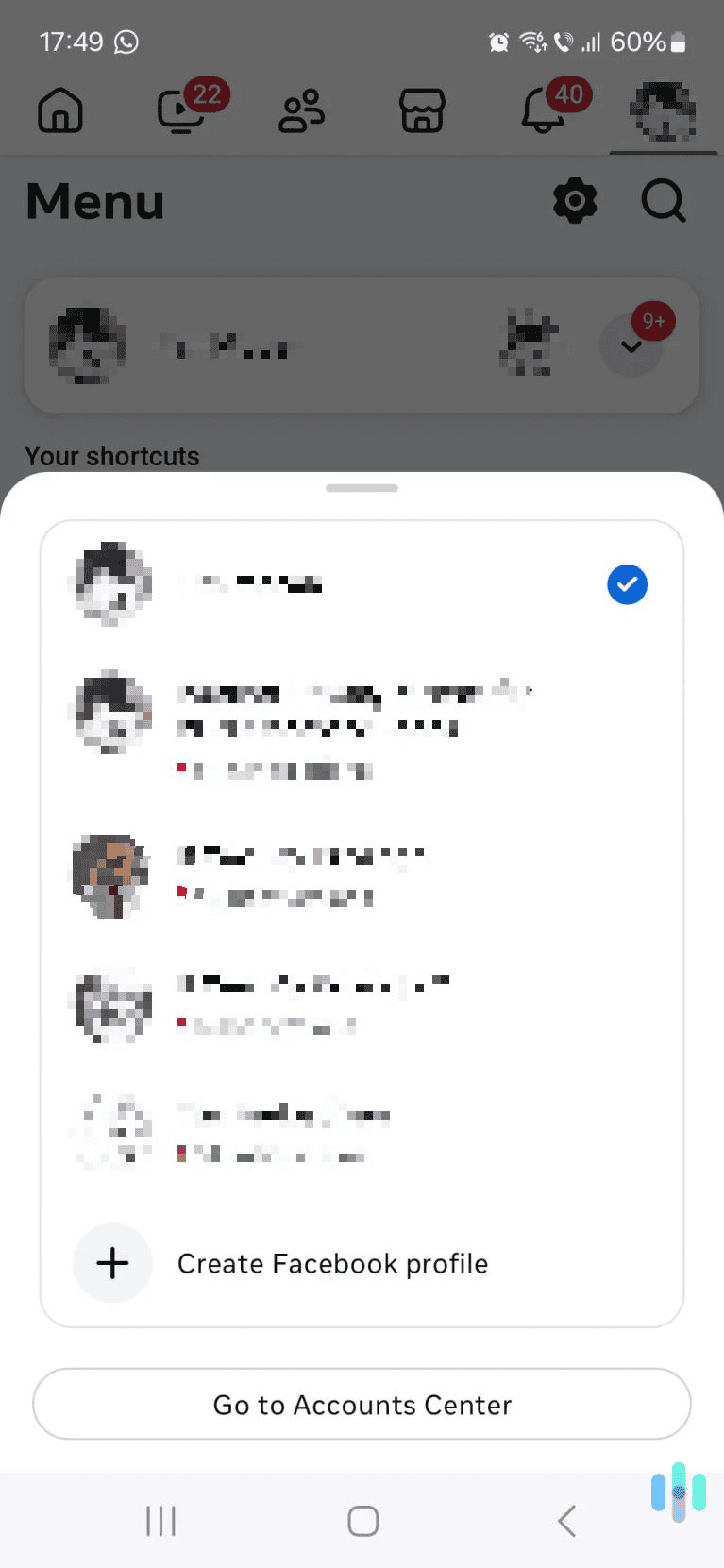
للقيام بذلك، ابدأ بالنقر على أيقونة ملفك الشخصي في الزاوية العلوية اليمنى. ثم انقر على أيقونة السهم المتجه للأسفل على يمين تبويب ملفك الشخصي (أسفل عنوان "القائمة" مباشرةً). سيؤدي هذا إلى فتح قائمة جديدة. الآن، ما عليك سوى النقر على زر "الانتقال إلى مركز الحسابات" في الأسفل.
2. قم بالوصول إلى خيار "ملكية الحساب والتحكم فيه"
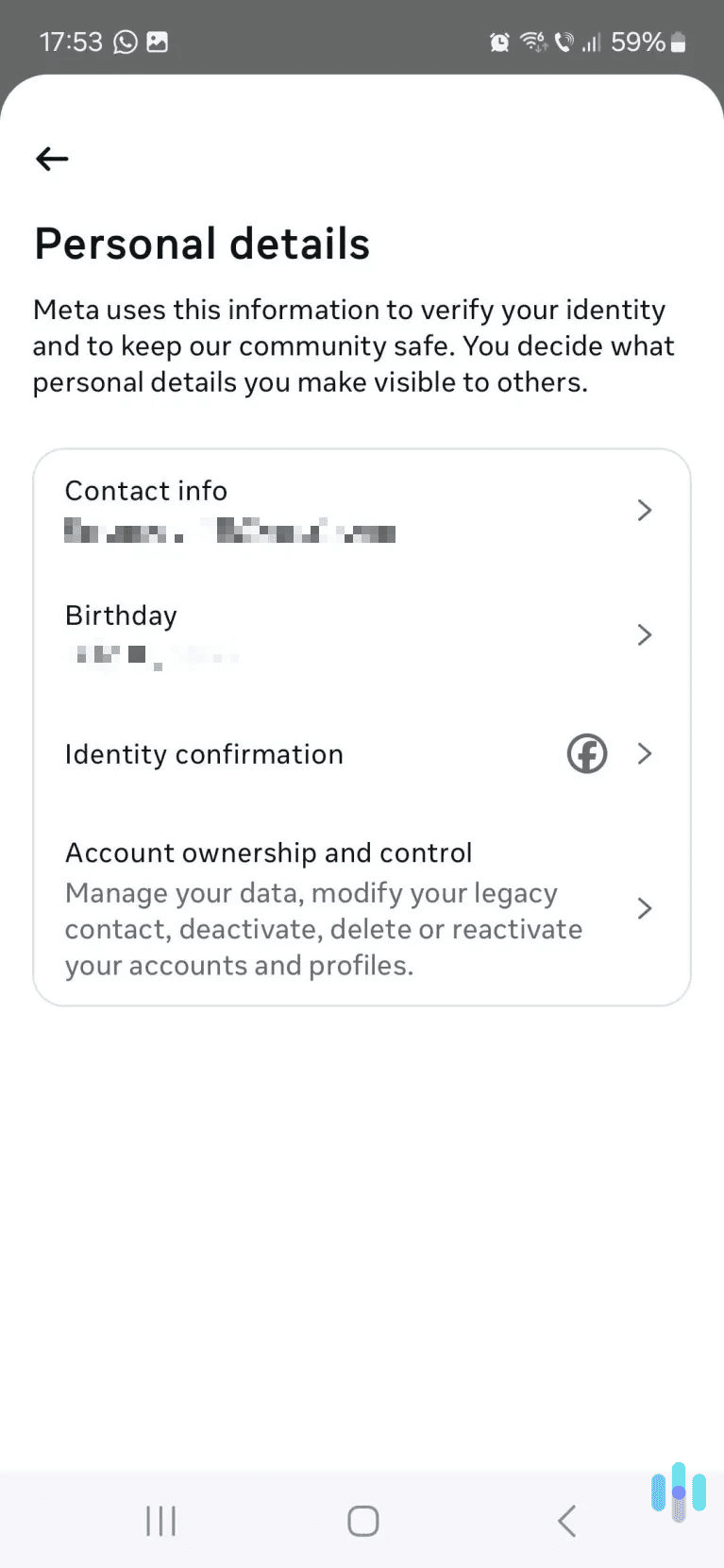
في صفحة "مركز الحسابات"، ابحث عن خيار "البيانات الشخصية" وانقر عليه. تجده أسفل "إعدادات الحساب". ثم انقر على خيار "ملكية الحساب والتحكم فيه" الموجود أسفل الصفحة.
3. حذف حساب الفيسبوك الخاص بك
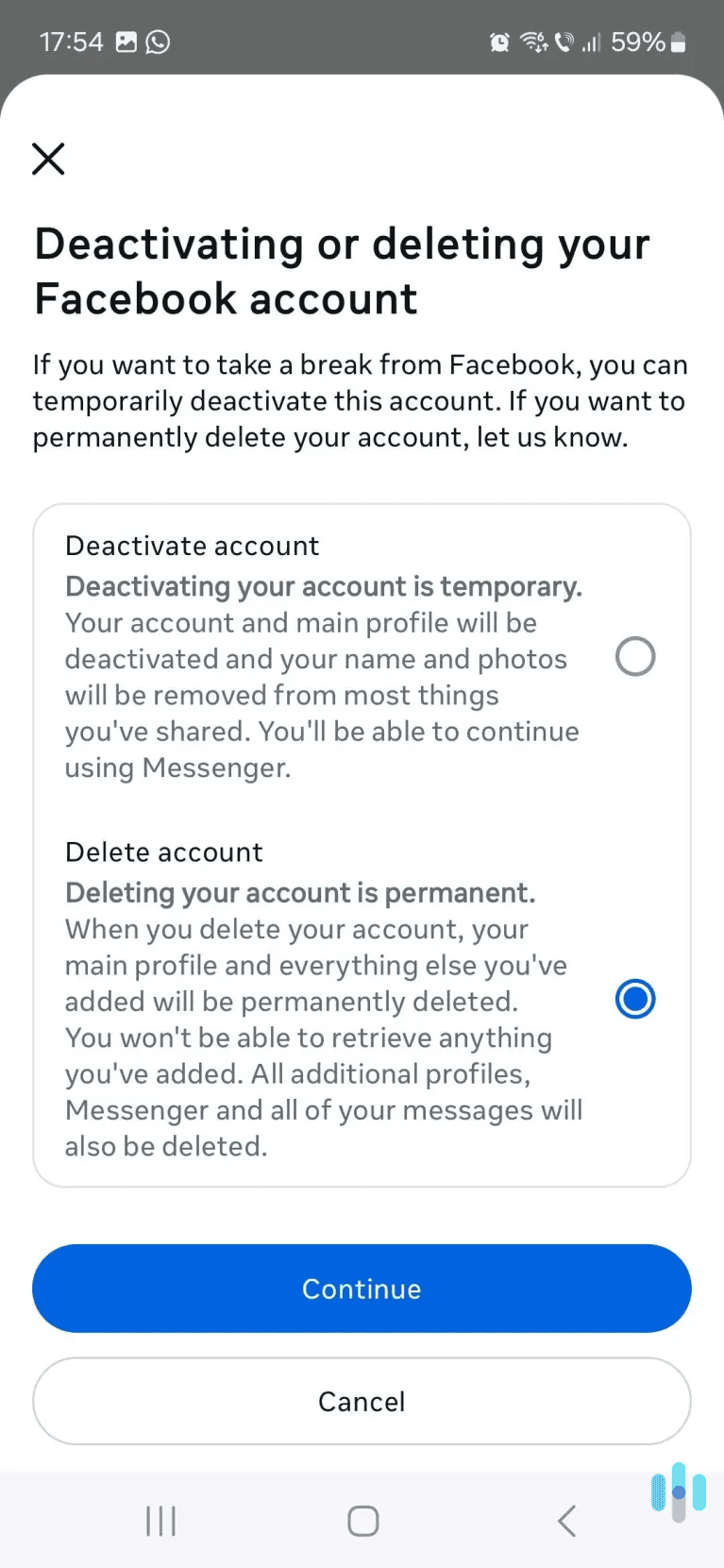
في الصفحة الجديدة، انقر على خيار "إلغاء التنشيط أو الحذف". بعد ذلك، اختر الملف الشخصي الذي تريد حذفه. وأخيرًا، انقر على خيار "حذف الحساب" وأكد اختيارك.
ماذا يحدث إذا قمت بحذف حساب الفيسبوك الخاص بك؟
إذا حذفت حسابك على فيسبوك، ستفقد الوصول إلى جميع بياناتك. سيحذف الموقع ملفك الشخصي وصورك وفيديوهاتك. ستفقد أيضًا الوصول إلى فيسبوك ماسنجر. سيتم حذف جميع هذه البيانات نهائيًا، ولن تتمكن من استعادتها.
أيضًا، إذا كنت تستخدم فيسبوك للوصول إلى ميتا كويست، فستفقد جميع معلومات ميتا كويست إذا حذفت حسابك على فيسبوك. هذا يعني أنك ستفقد جميع مشتريات التطبيقات والإنجازات ورصيد المتجر. كما لن تتمكن من إرجاع أي تطبيقات اشتريتها. الرسائل التي أرسلتها إلى أصدقائك لا يمكن حذفها بالكامل. قد تظل مرئية - حيث تُحفظ نسخ من رسائلك أيضًا في صناديق بريد أصدقائك.
هل سيقوم فيسبوك بتخزين أي من بياناتك؟
سيحذف فيسبوك جميع معلومات ملفك الشخصي، كالصور والفيديوهات والمنشورات. ولكنه قد يحتفظ بنسخ من معلوماتك لفترة. هذا أمر طبيعي، فهو جزء من عملية تخزين النسخ الاحتياطية في فيسبوك، والتي تؤثر على جميع خوادمه وبياناته.
قد يحتفظ فيسبوك أيضًا ببعض معلوماتك الضرورية لمعالجة القضايا القانونية، وانتهاكات الشروط، وجهود منع الضرر. قد يحتفظ أيضًا بنسخ من سجلات الاستخدام، لكن فيسبوك يدّعي أنها غير مرتبطة ببياناتك الشخصية .
هل يمكنك إلغاء حذف حسابك على الفيسبوك؟
نعم، يمكنك القيام بذلك بتسجيل الدخول مجددًا إلى حسابك على فيسبوك. عند تسجيل الدخول، سيُطلب منك إلغاء عملية حذف الحساب. للقيام بذلك، انقر على زر "إلغاء الحذف".
يرجى العلم أنه لا يمكنك إلغاء عملية حذف الحساب إلا خلال 30 يومًا من بدء العملية. بعد انقضاء هذه المدة، سيبدأ فيسبوك بحذف حسابك وجميع البيانات المرتبطة به نهائيًا.
هل هناك بديل لحذف حساب الفيسبوك الخاص بك؟
نعم، يُسمى هذا إلغاء تنشيط حسابك على فيسبوك. هذا حل مؤقت، وهو مثالي إذا لم تكن متأكدًا تمامًا من رغبتك في حذف حسابك. يعني إلغاء تنشيط حسابك إلغاء تنشيط ملفك الشخصي، وسيحذف فيسبوك اسمك وصورك من معظم المشاركات التي شاركتها. ستتمكن أيضًا من مواصلة استخدام تطبيق ماسنجر. يمكنك إعادة تنشيط حسابك على فيسبوك متى شئت بمجرد تسجيل الدخول مرة أخرى.
فيما يلي نظرة عامة سريعة على الاختلافات الرئيسية بين حذف حسابك على Facebook وإلغاء تنشيطه:
كيفية إلغاء تنشيط حسابك على فيسبوك
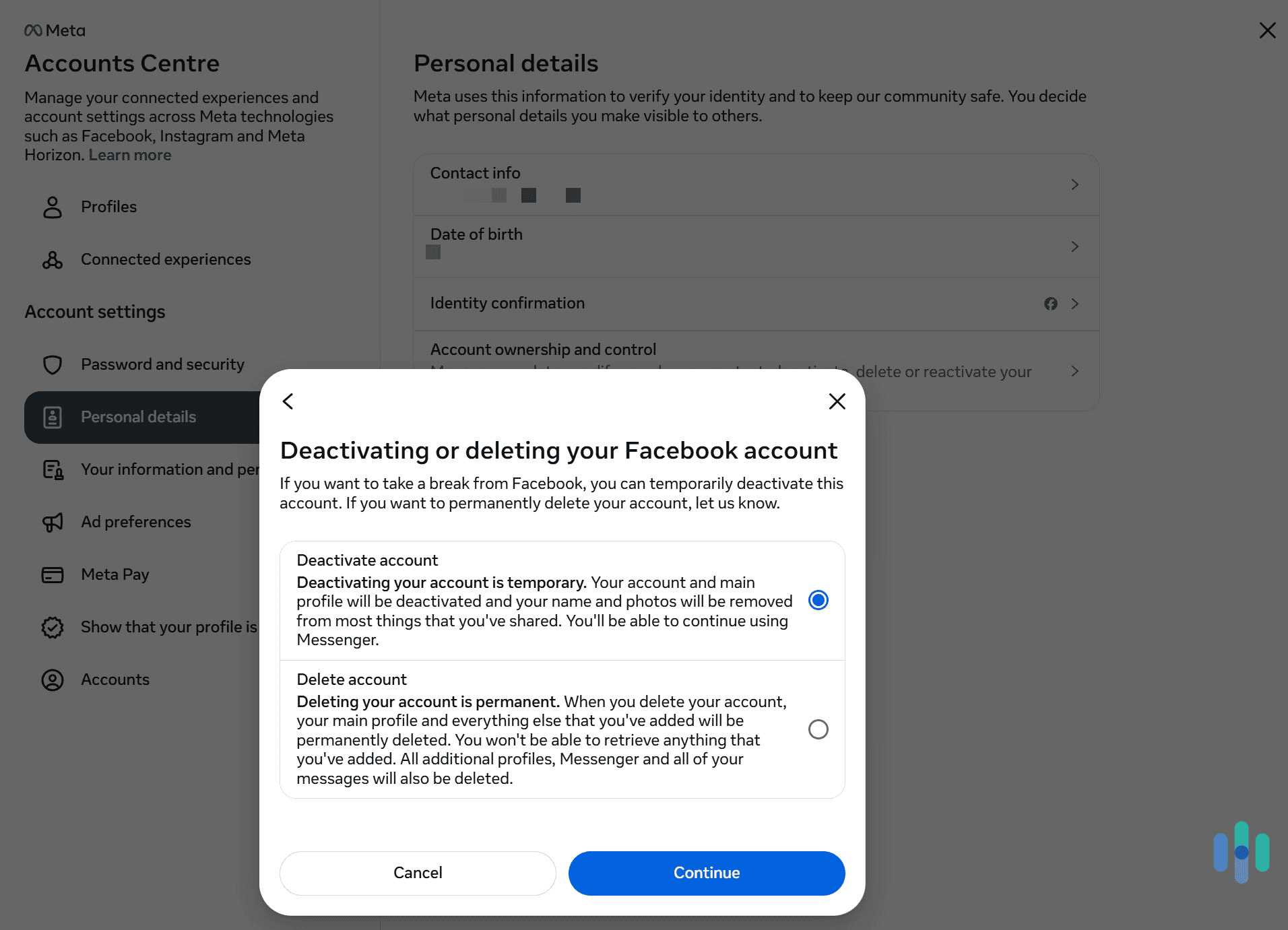
يمكنك اتباع نفس الخطوات التي شرحناها سابقًا لحذف حسابك على فيسبوك. سواءً كنت تستخدم متصفحًا أو تطبيقًا للهواتف المحمولة، عليك الوصول إلى قائمة "مركز الحسابات"، ثم تبويب "البيانات الشخصية".
بعد ذلك، انتقل إلى إعدادات "ملكية الحساب والتحكم فيه". اختر "إلغاء التنشيط أو الحذف"، وانقر على الملف الشخصي الذي ترغب في إلغاء تنشيطه، ثم اختر "إلغاء تنشيط الحساب". ما عليك سوى اتباع التعليمات التي تظهر على الشاشة لتأكيد طلب إلغاء تنشيط الحساب.

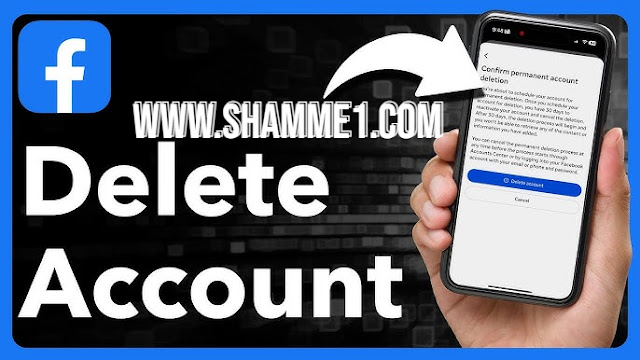
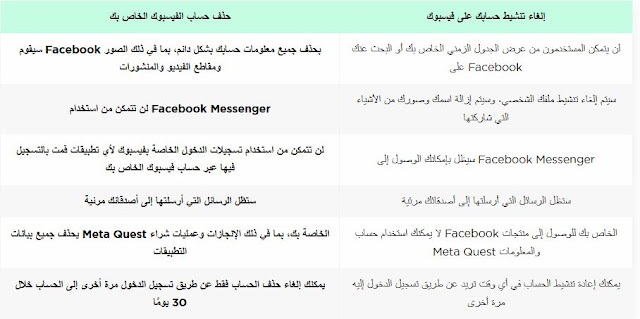


أكتب تعليقك و شاركنا برأيك